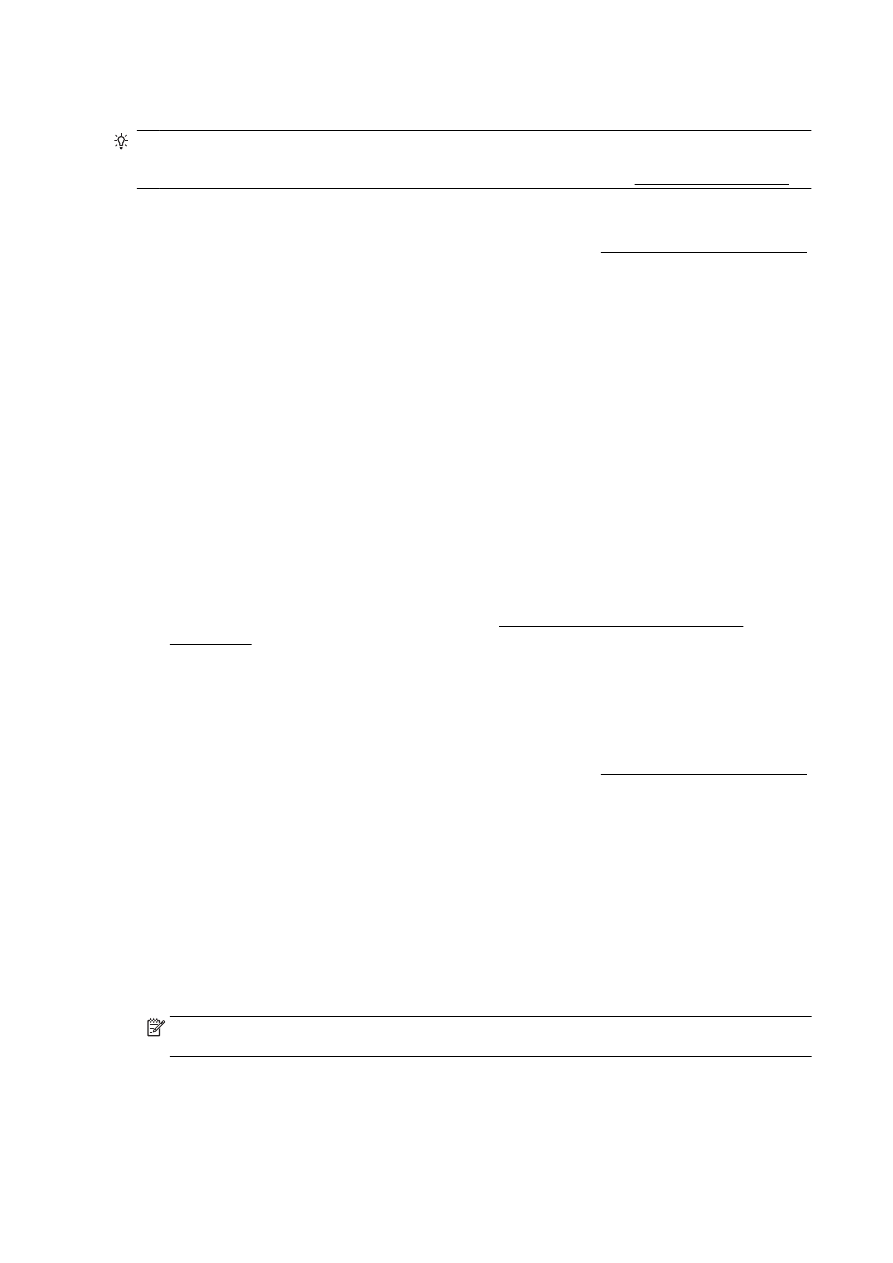
Imprimarea documentelor
SFAT: Această imprimantă include HP ePrint, un serviciu gratuit de la HP, care vă permite să
imprimaţi documente pe imprimanta activată pentru HP ePrint oricând, din orice loc, fără software sau
drivere de imprimantă suplimentare. Pentru mai multe informaţii, consultaţi HP ePrint, la pagina 93.
Pentru a imprima din software (Windows)
1.
Încărcaţi hârtie în tavă. Pentru informaţii suplimentare, consultaţi Încărcarea hârtiei, la pagina 24.
2.
Din software, selectaţi Print (Imprimare).
3.
Asiguraţi-vă că imprimanta este selectată.
4.
Faceţi clic pe butonul care deschide caseta de dialog Properties (Proprietăţi).
În funcţie de aplicaţia software utilizată, butonul poate avea o denumire de tipul Properties
(Proprietăţi), Options (Opţiuni), Printer Setup (Configurare imprimantă), Printer Properties
(Proprietăţi imprimantă), Printer (Imprimantă) sau Preferences (Preferinţe).
5.
Selectaţi opţiunile adecvate.
●
În fila Layout (Aspect), selectaţi orientarea Portrait (Portret) sau Landscape (Peisaj).
●
În fila Hârtie/Calitate, selectaţi tipul de hârtie corespunzător din lista verticală Suport din
zona Selectare tavă, apoi selectaţi calitatea de imprimare corespunzătoare din zona Setări
calitate.
●
Faceţi clic pe butonul Advanced (Avansat) din zona Paper/Output (Hârtie/Ieşire) şi selectaţi
dimensiunea adecvată a hârtiei din lista verticală Dimens. hârtie.
Pentru mai multe opţiuni de imprimare, consultaţi Sfaturi pentru imprimarea cu succes,
la pagina 51.
6.
Faceţi clic pe OK pentru a închide caseta de dialog Proprietăţi.
7.
Faceţi clic pe Print (Imprimare) sau pe OK pentru a începe imprimarea.
Pentru a imprima din software (OS X)
1.
Încărcaţi hârtie în tavă. Pentru informaţii suplimentare, consultaţi Încărcarea hârtiei, la pagina 24.
2.
În meniul File (Fişier) din software, alegeţi Print (Imprimare).
3.
Asiguraţi-vă că imprimanta este selectată.
4.
Specificaţi proprietăţile paginii.
Dacă nu vedeţi opţiunile în dialogul Imprimare, efectuaţi următoarele acţiuni.
●
OS X v10.6: Faceţi clic pe triunghiul albastru de dezvăluire de lângă selecţia Imprimantă
pentru a accesa opţiunile de imprimare.
●
OS X Lion şi Mountain Lion: Faceţi clic pe Afişare detalii pentru a accesa opţiunile de
imprimare.
NOTĂ: Pentru imprimanta dvs. sunt disponibile opţiunile următoare. Locaţiile pentru opţiuni pot
să difere de la o aplicaţie la alta.
42 Capitolul 3 Imprimarea
ROWW
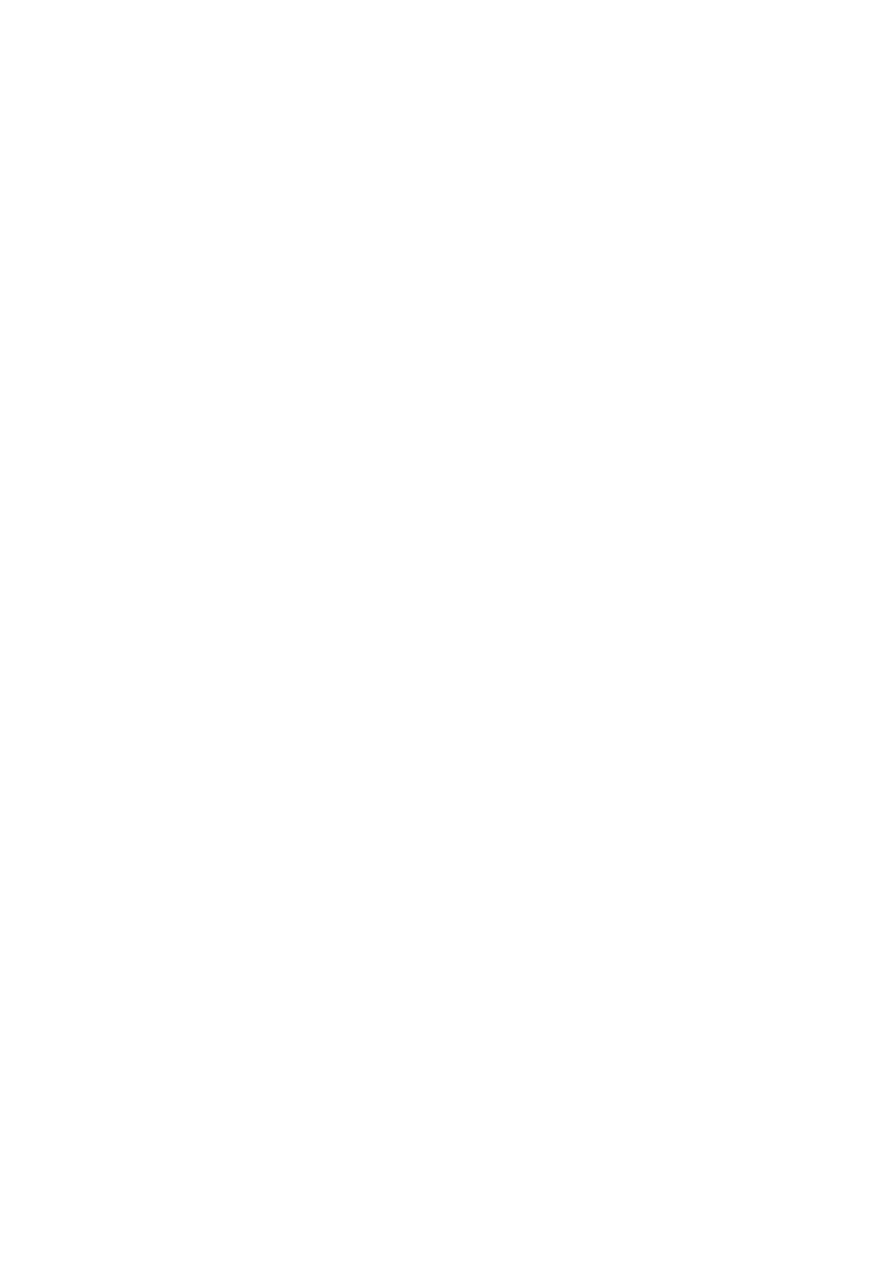
●
Alegeţi dimensiunea hârtiei.
●
Selectaţi orientarea.
●
Introduceţi procentajul de scalare.
5.
Faceţi clic pe Imprimare.
ROWW
Imprimarea documentelor 43